残念ながら、私たちのラップトップのバッテリーは永遠ではなく、動作を停止する時が来ます. 運が良ければ、残りの部分から簡単に取り外すことができれば、製造元の販売店または最寄りの正規販売店に連絡して、新しいバッテリーを購入するだけで済みます。 ただし、重要なことは、まず第一に、旅行中に自分のコンピューターが役に立たないガラクタにならないようにすることです。 だからこそ バッテリーがいつ切れるかを知ることが重要です その方法をお教えします。
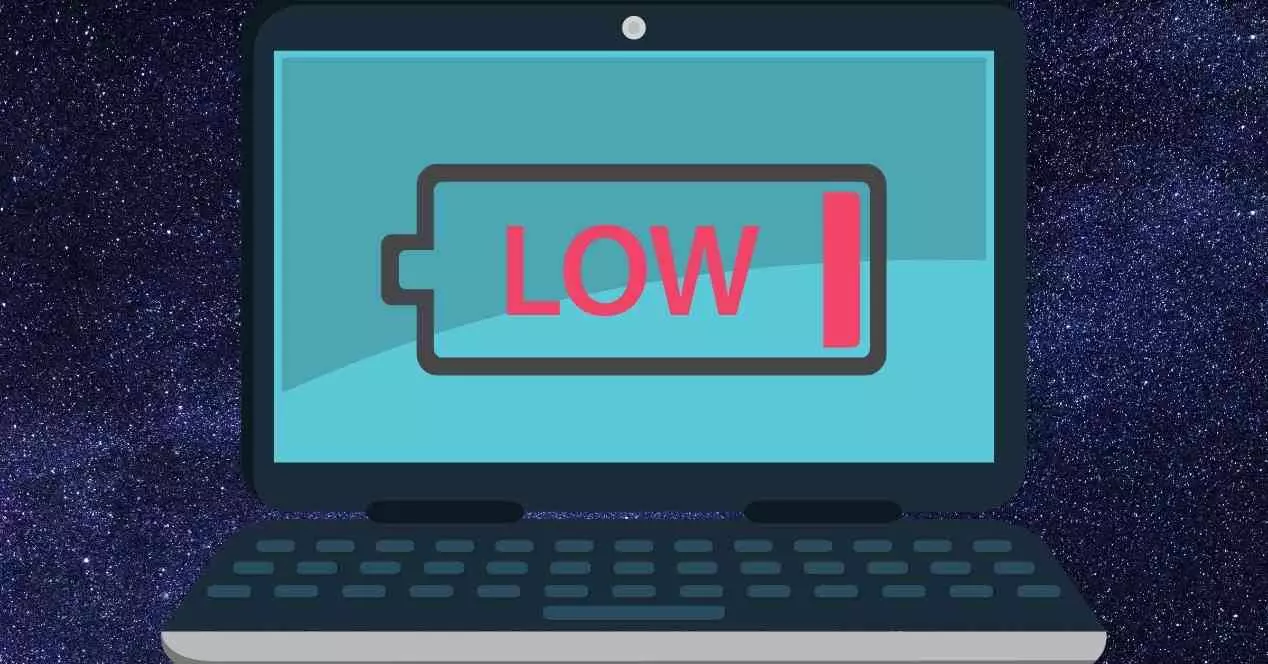
統合されたものではありませんが、専用のグラフィックカードをオフにして、その部分がエネルギーを消費しないようにするなど、バッテリーの消費を減らすためのいくつかのトリックがあります。 画面の明るさを下げたり、無効にしたりすることもできます 無線LAN 私たちがそれを使用していないとき、および他の多くのトリック。 私たちが何をしようとも、ラップトップのバッテリーが切れるという避けられない日を遅らせるだけです。 つまり、ラップトップのバッテリーは、コンピューターを最初に起動した瞬間からすでに消耗していますが、運命の日が近づいているかどうかを知りたいのです。
バッテリーのキャリブレーションは重要です
実際、質問に対する答えはイエスです。何よりも、前の段落で説明した理由からです。 ただし、健康状態を確認する前に、 ラップトップのバッテリーを調整することが不可欠です 長持ちしますように。 これを行うには、ラップトップの電源を完全にオフにしてネットワークに接続したままにすることから始まる一連の手順に従う必要があります。 あなたが休んでいる間、夜にそれをするのが最善です。
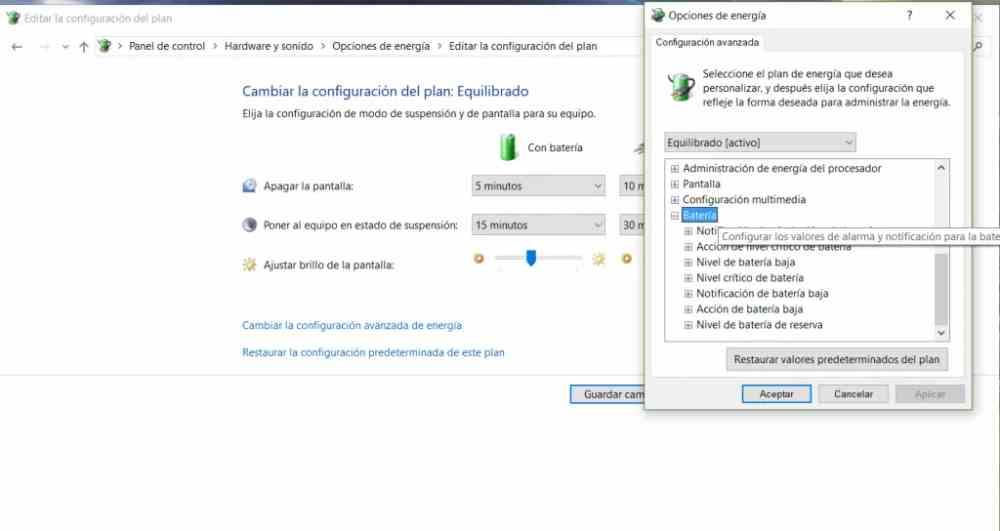
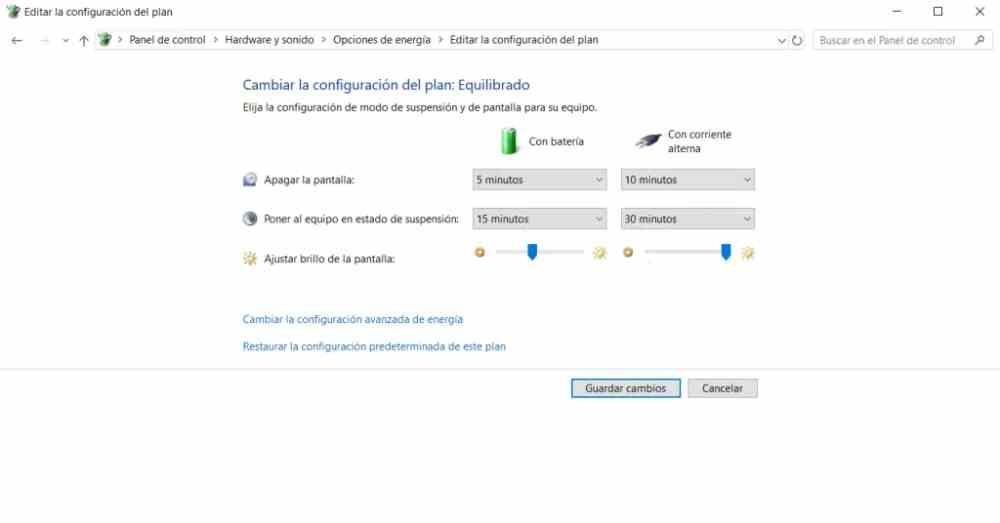

ラップトップの電源を入れたら、電源オプションに移動して、バランスの取れたプランを選択するだけです. 方法がわからない場合は、次の手順に従ってください。
- このために、[Never] で [Turn off] 画面を構成します
- [詳細な電源設定の変更] で、[バッテリー] に移動します
- 低バッテリーアクションでは、何もしないでください
- Critical battery level action で、Hibernate を選択します
これにより、バッテリーを高速で消費し、最大まで再充電することができます。これにより、バッテリーのキャリブレーションが完了します。 つまり、負荷値が実際のパーセンテージに対応することがわかります。 次に行うことは、アプリケーションを使用してあなたの健康状態を知ることであるため、これを行うことは重要です。
バッテリーが切れているかどうかを知る方法は?
このために、外部プログラムを使用します。 BatteryInfoView、これは無料のアプリケーションであり、健康状態、つまり残りの耐用年数を教えてくれます。
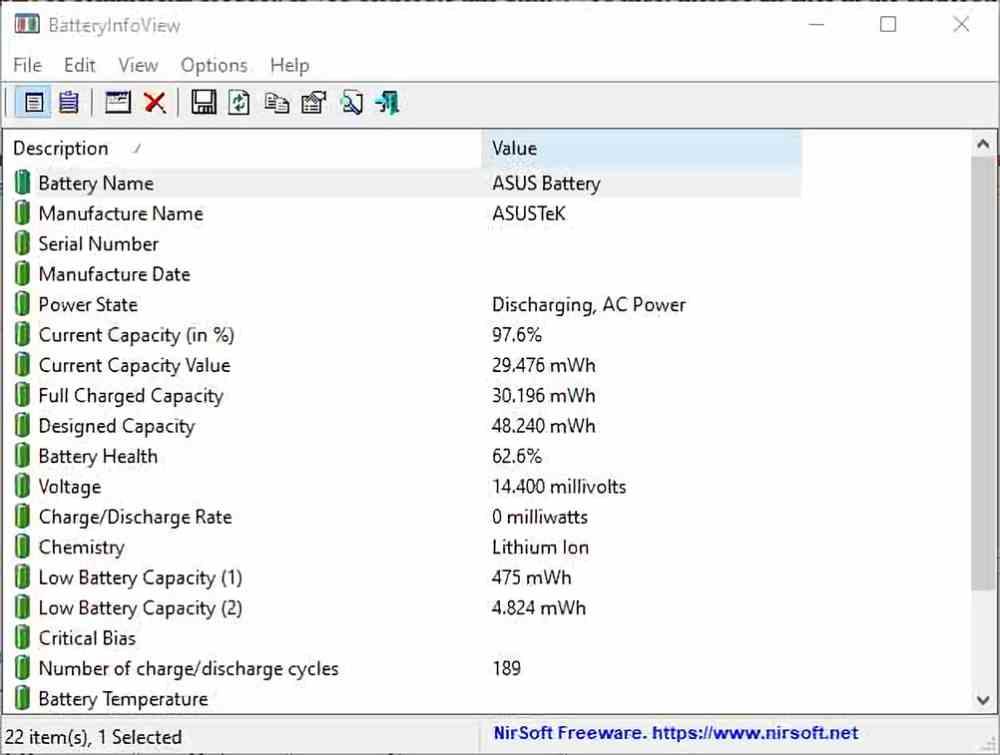
場所 私たちが見なければならないのは、Batteryというパラメータにあります 健康 、これはバッテリーの残りの寿命のパーセンテージをマークするため、バッテリーの残りの寿命を知ることができます。 私の場合、それは 62.6% であり、寿命の非常に高いパーセンテージのように見えるかもしれませんが、負荷の 70% を下回ったら変更する時期です。
